기존에 사용하던 IPTIME 와이파이 공유기가 고장이 나면서 배송도 빠르고 저렴하게 사용할 공유기가 어디 없을까 찾아보다가 쿠팡에서 가장 싼 공유기로 판매중인 Mercusys 공유기를 로켓배송으로 구매를 하였습니다. 가격대는 1만원대로 다른 브랜드 공유기에 비해서 훨씬 저렴한 가격이였기에 고민업이 선택을 해주었는데요. 아무래도 저가다보니 와이파이 신호가 약하지는 아닐지, 비밀번호 설정이 불가능한 것은 아닌지 걱정이 드는 것은 어쩔 수 없는 것 같습니다. 하지만 지금 공유기 설치 및 설정을 마치고 사용중인데 와이파이 속도도 빠르고 비밀번호 설정 및 관리까지 편리해서 정말 만족스럽다는 말씀을 먼저 드리고 싶습니다.
하지만 익숙하지 않은 공유기 브랜드이다보니 Mercusys 공유기 설정은 쉽지만은 않았습니다. 박스 안에서는 설명서가 동봉되어 있었지만 사이트가 영문 우선으로 표시되며 설치부터 비밀번호 설정까지 하려다보니 어느정도 시간이 소요되었던 것 같습니다. 그래서 mercusys 공유기를 구매하신 분이 있다면 와이파이와 비밀번호 설정을 쉽게 따라할 수 있도록 이번 글을 작성하게 되었습니다. 동봉된 설명서보다 훨씬 상세하게 방법을 설명하겠으니 따라해보시길 바랍니다.
Mercusys 공유기 설치 방법

제가 구매한 MERCUSYS 300 Mbps 공유기입니다. 아마도 많은 분들이 저렴한 가성비에 구매를 하셨을텐데요. 3년 무상 보증도 가능해서 요새는 저가 브랜드라고 AS나 성능이 떨어지지는 않는 것 같습니다. 박스를 개봉해보겠습니다.
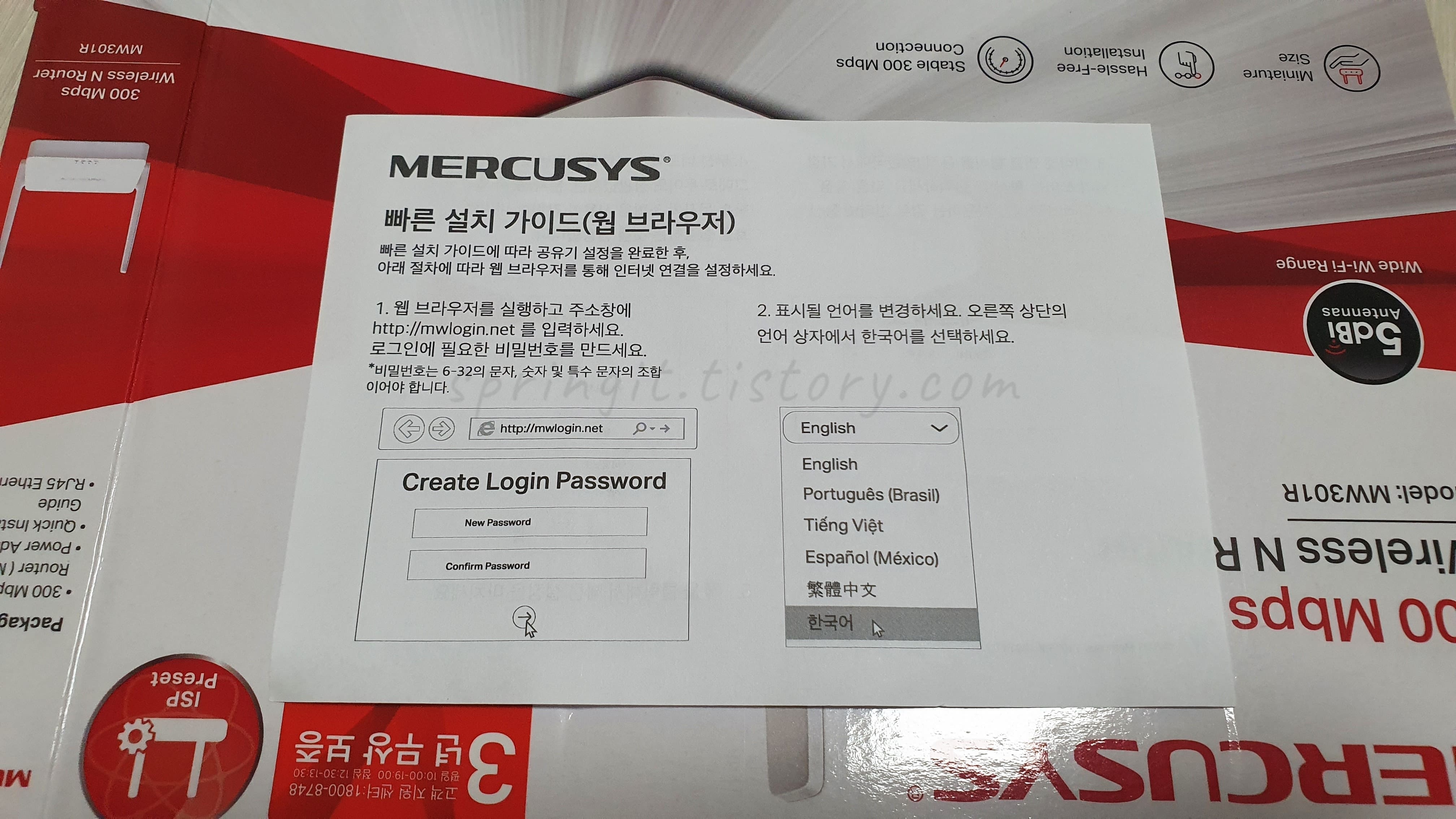
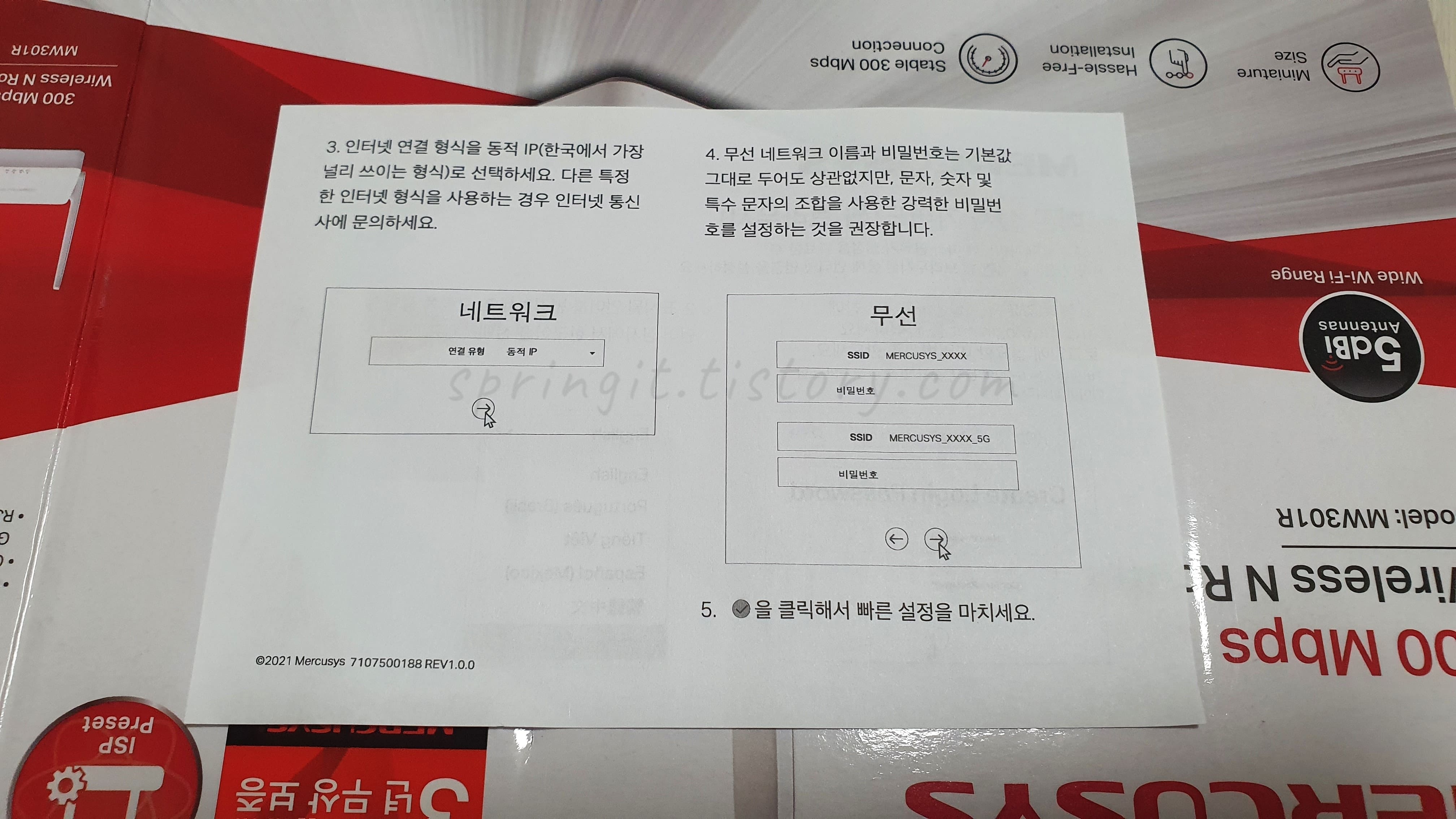
동봉된 설명서에서는 MERCUSYS 빠른 설치 가이드(웹브라우저)를 확인할 수 있었습니다. 이 설명서를 보면 Mercusys 사이트로 들어가서 와이파이 설정 및 비밀번호 걸기가 가능했는데요. 이 방법은 아래 본문에서 상세히 작성해보겠습니다.

MERCUSYS 공유기 설치는 아주 간단합니다. 뒷면을 보시면 인터넷랜선을 꽂을 수 있는 구멍 3개와 전원 어댑터가 있습니다. 집 벽과 연결된 인터넷랜선을 구멍 3개중 아무곳이나 꽂아주시면 되고 나머지 2개 구멍의 랜선과 데스크탑 컴퓨터를 연결해주면 인터넷 사용이 가능해집니다. 전원어댑터는 동봉된 전원코드를 꽂아주시면 되겠습니다.
Mercusys 공유기 와이파이 설정 방법

1. 스마트폰에서 Wi-Fi 기능을 활성화합니다.
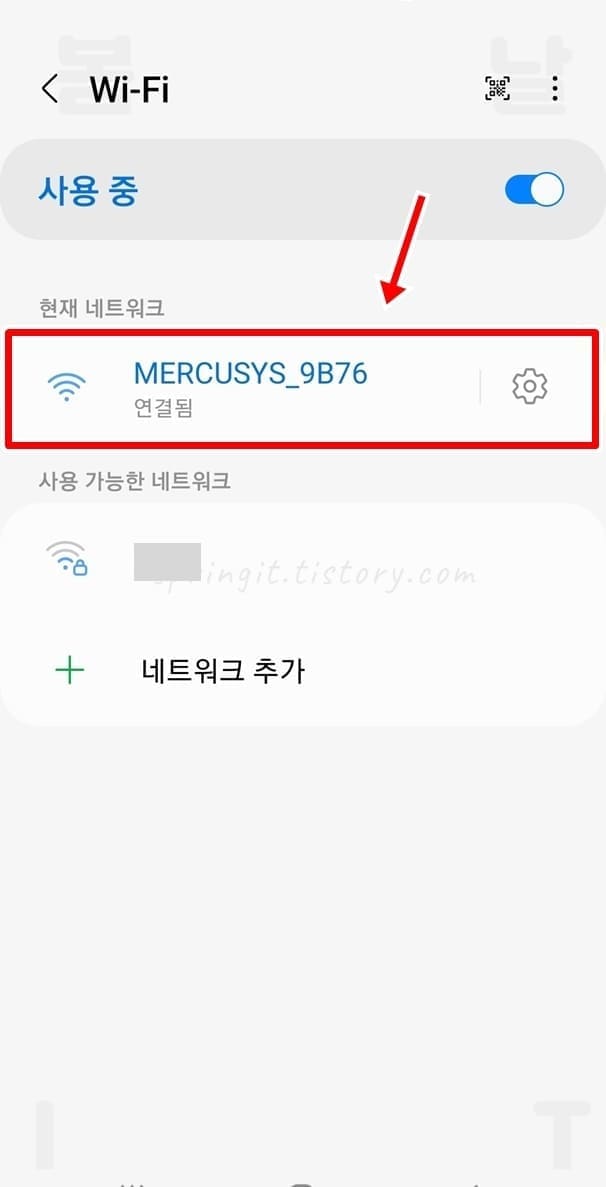
2. 네트워크 목록에서 MERCUSYS를 찾아서 연결합니다.
이렇게 Mercusys 공유기의 이름이 정해져있고 비밀번호가 걸려있지 않습니다. 이제 내가 구분하기 쉽고, 다른 사람들이 이용하지 못하도록 비밀번호를 설정해주겠습니다.
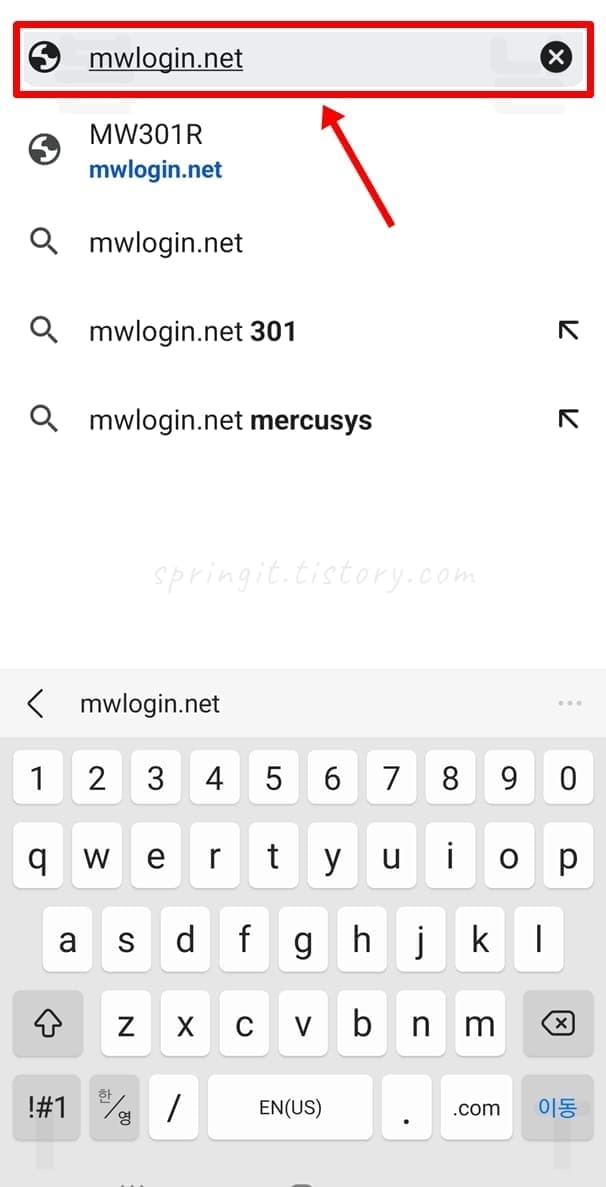
3. 인터넷에서 mwlogin.net 사이트를 접속합니다.
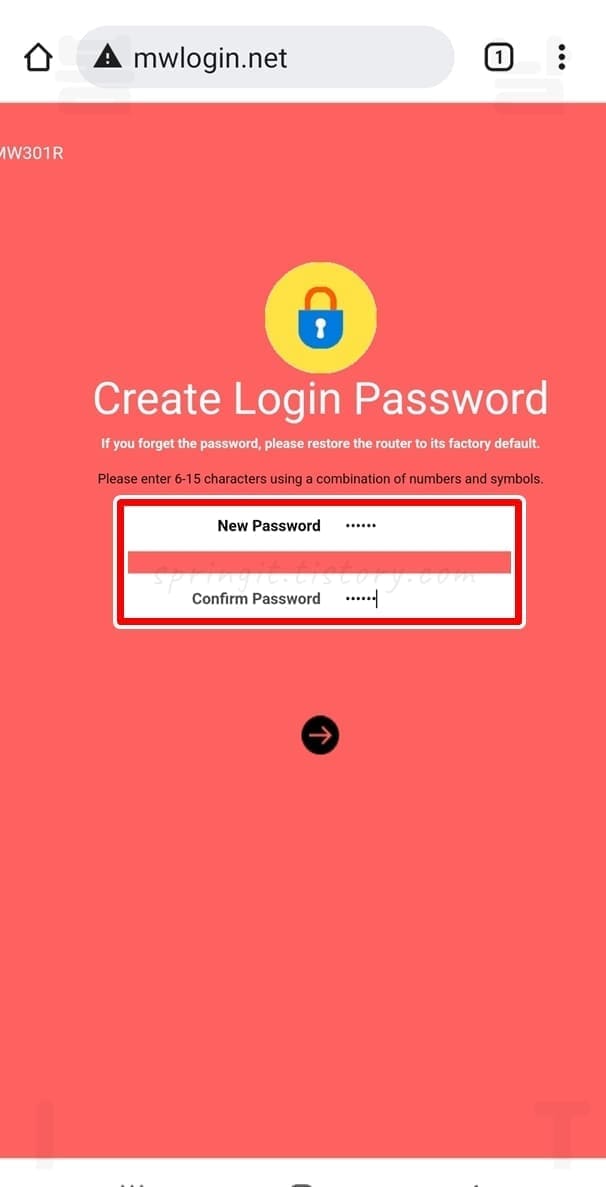
4. 공유기에 접근할 사이트 비밀번호를 설정합니다.
처음 설정하는 Password는 현재 접속한 Mercysys 공유기의 앞으로 와이파이 설정을 위해서 사용될 사이트 비밀번호입니다. 나중에 재접속해서 와이파이 비밀번호를 바꾸거나 와이파이 이름을 바꾸고 싶을 때 사용됨으로 기억하기 쉬운 비밀번호로 만들어주세요.

5. 사이트 우측 상단에서 English를 클릭합니다.
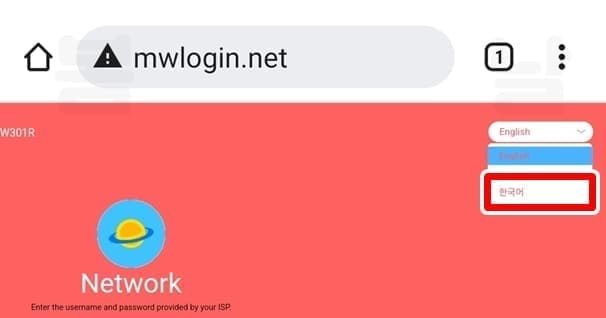
6. 한국어를 선택합니다.
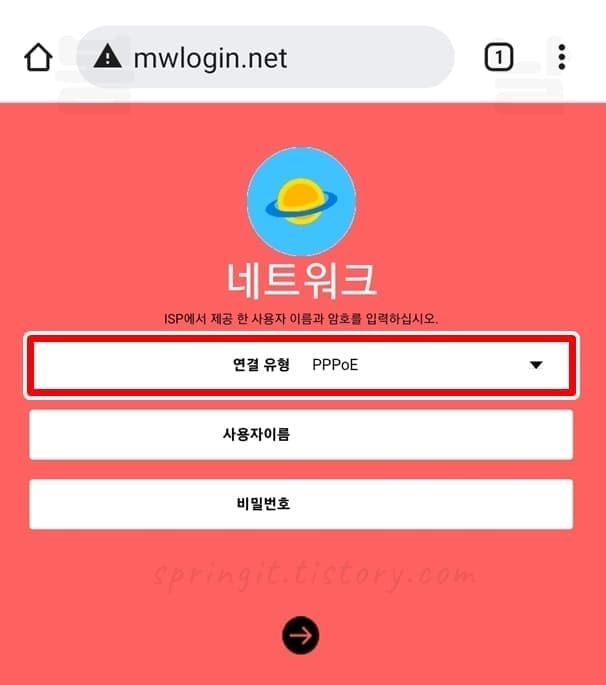
7. 연결 유형 PPPoE를 클릭합니다.

8. 동적 IP를 선택합니다.
대한민국에서 사용되는 와이파이 유형은 동적 IP입니다. 만약 해외에서 사용하거나 별도로 원하시는 연결 유형이 있으시다면 다른 것을 선택해주셔도 됩니다. (한국에선 동적 IP 와이파이가 아니면 사용이 불가능 함!)
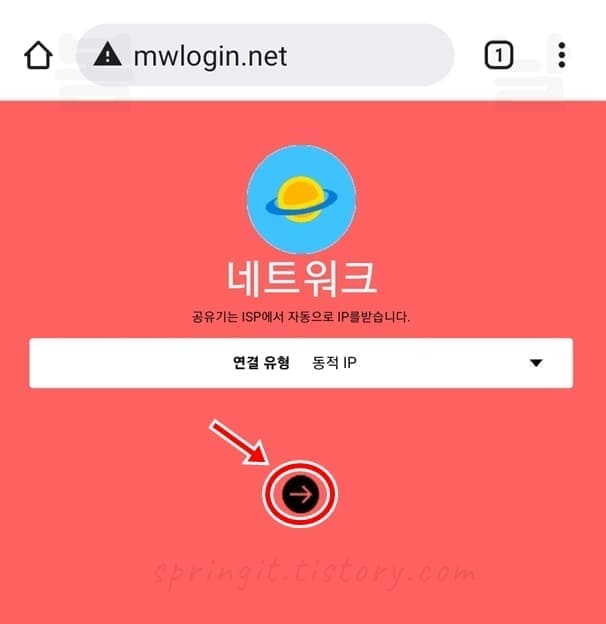
9. 다음 화살표 버튼을 누릅니다.

10. Mercusys SSID와 와이파이 비밀번호를 설정합니다.
SSID는 와이파이 이름이니 다른 와이파이들과 구분하기 쉽게 이름을 지어주시면 됩니다.

11. 다음 화살표 버튼을 누릅니다.
저는 Mercusys 공유기 와아파이 이름을 Cra305호 / 비밀번호 12341234로 설정해주었습니다.
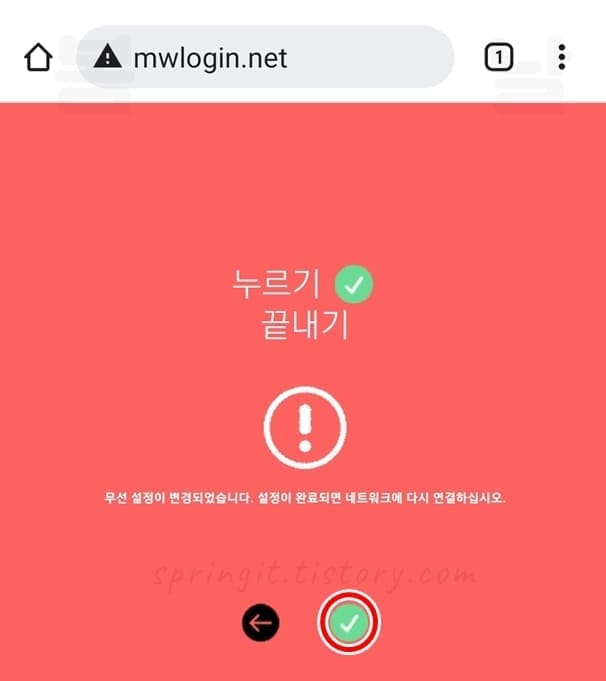
12. 끝내기 V 버튼을 클릭합니다.
이렇게 이름과 비밀번호가 설정되면 곧바로 와이파이 연결이 끊기게 됩니다. 이제 다시 변경된 설정으로 와이파이를 연결해주도록 하겠습니다.
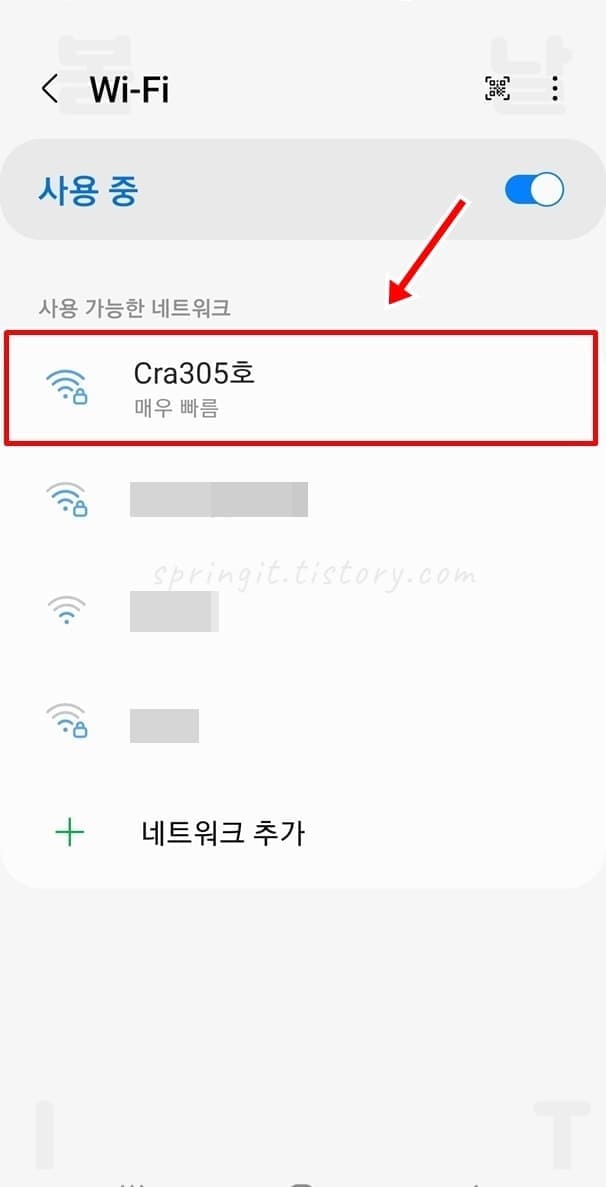
13. 와이파이 목록에서 Mercusys 공유기 이름을 찾습니다.
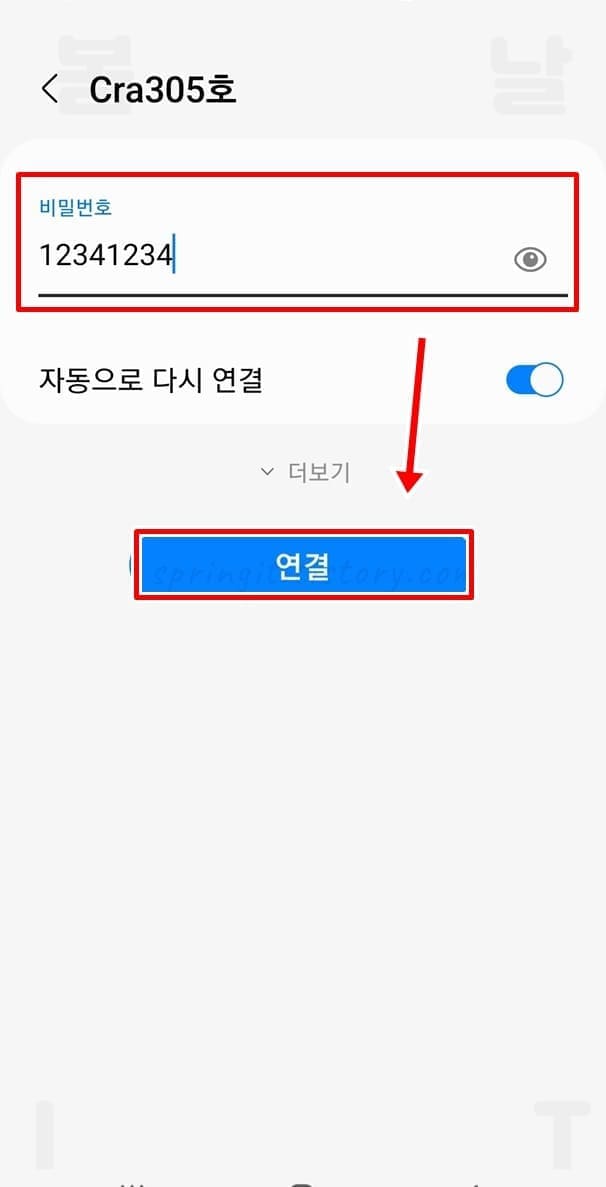
14. 설정한 와아파이 비밀번호를 입력하고 연결을 누릅니다.

15. Mercusys 공유기 와이파이가 연결되었습니다.
Mercusys 공유기 와이파이 설정 변경 방법
- 와이파이 이름을 바꾸고 싶을 때
- 와아파이 비밀번호를 바꾸고 싶을 때
- 현재 와이파이를 이용중인 기기 목록을 보고 싶을 때
- 네트워크 연결 유형을 바꾸고 싶을 때
위의 4가지를 설정하고 싶을 때에는 Mercusys 공유기 인터넷 설정 페이지에서 모두 가능합니다. 이 때 처음 사이트를 이용할 때 기입했던 비밀번호가 필요한데요. 만약 비밀번호가 기억이 나지 않으신다면 아래의 Mercusys 공유기 초기화 방법을 사용하셔야 합니다.

1. Mercusys 와이파이가 연결된 기기에서 mwlogin.net 사이트를 들어갑니다.
2. 초기 사이트 이용시 설정한 비밀번호를 입력합니다.
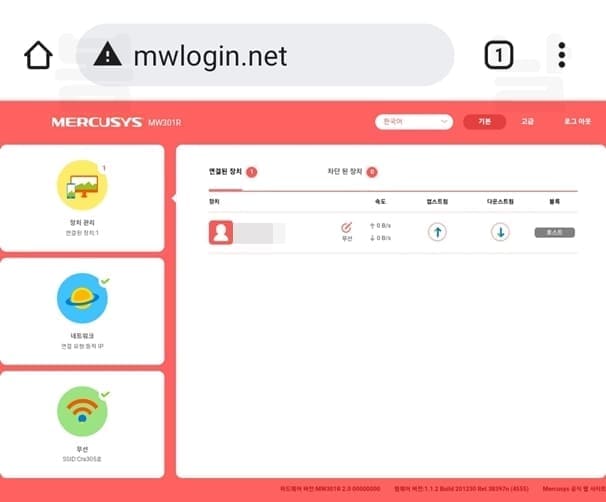
3. 장치관리에서 현재 연결된 기기를 모두 볼 수 있습니다.
장치관리에서는 업로드/다운로드도 볼 수 있으니 참고하세요.
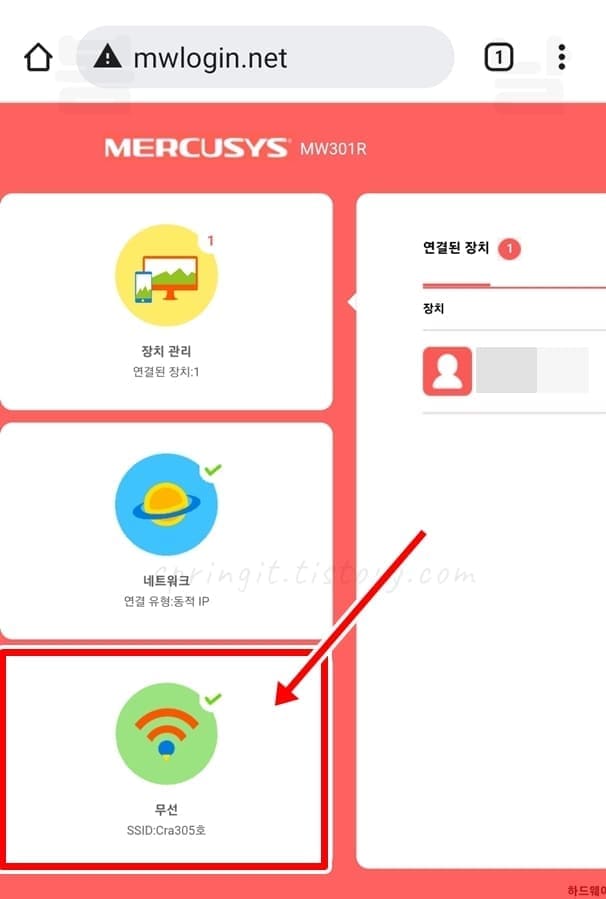
4. 와이파이 무선 메뉴를 클릭합니다.
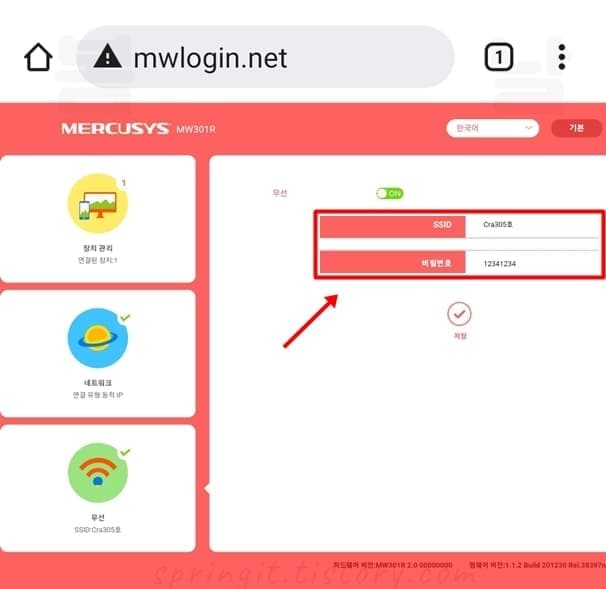
5. Mercusys 공유기 와아파이 이름/비밀번호를 수정할 수 있습니다.
Mercusys 공유기 초기화 방법
- 와이파이가 잘 작동하지 않을 때
- 와이파이 이름/비밀번호를 까먹었을 때
- Mercusys 사이트 초기 비밀번호를 까먹엇을 때
이럴 때에는 쉽게 Mercusys 공유기를 초기화해서 해결해줄 수 있습니다. 초기화를 해주게 되면 처음 기기를 이용했을 때의 상태로 돌아가집니다.

Mercusys 공유기의 뒷면을 보시면 전원어댑터 선 우측에 RESET 버튼을 찾을 수 있습니다. 이곳을 샤프나 펜, 클립과 같은 길고 얇은 막대기로 누르시면 안쪽 버튼이 딸깍하고 눌리는 느낌이 듭니다. 이렇게 누른 상태로 3초만 기다리시면 공유기의 불빛이 여러번 깜빡깜빡하며 초기화가 된 것을 확인할 수 있습니다.
이제 초기화가 된 이후에 와이파이 목록을 확인하시면 초기상태처럼 Mercusys 이름으로 비밀번호가 설정되지 않은 와이파이를 연결해서 사용하시면 됩니다.




